
В десетата версия на Windows се появи достатъчноинтересна възможност за автоматично блокиране на екрана по вида на скрийнсейвъра или това, което може да се наблюдава на мобилните устройства след определен интервал на неактивност. В същото време този екран показва текущото време, дата и ден от седмицата. Проблемът обаче е, че трябва да въведете отново паролата си, за да влезете в профила си и това е неудобно за домашните потребители.

Това повдига въпроса как можете да изключитезаключване на екрана в Windows 10. Каква е тъжното нещо в системата на директния метод деактивира него, като че ли изключен скрийнсейвър не е предвидено. Но дори и тук има няколко прости решения, които сега ще бъдат обсъдени.
Първото предложено решение е подходящо за всичкитъй като това не е особено сложно. За да разрешите проблема как да деактивирате заключения екран Windows 10 Home или всяка друга промяна на системата, можете да използвате редактора за групови правила.
Можете да се обадите на редактора с командата gpedit.msc, която се въвежда в конзолата "Run" (Win + R). Тук в конфигурацията на компютъра трябва да изберете административните шаблони и след това да преминете към раздела за управление и персонализация.

Отдясно има опция за изключване на дисплеязаключване на екрана. След това трябва да използвате менюто с двойно кликване или с десния бутон, за да изберете реда на промяната на стойността. В нов прозорец трябва да активирате линията за включване и да приложите промените, като кликнете върху бутона за потвърждение (OK). След това с продължително бездействие екранът изобщо няма да се появи.
Човек може да посочи и друг начин, който вПо принцип дублира предишния. Проблемът за това как да забраните за заключване на екрана в Windows 10, се постига чрез промяна на параметрите на ключове в регистъра на една система.

Първо трябва да се обадите на самия редактор чрез менюто«Run» регентство команда, а след това в бранша HKLM чрез политики на директориите софтуер и слизат в указателя за персонализиране. Като правило, опция от прозореца не е на разположение, така че е необходимо да се създаде щракнете с десния бутон върху празно място на екрана с опция DWORD32 линия, и след това да зададете име NoLockScreen. След това кликнете два пъти върху параметъра, се извиква менюто за редактиране, където е зададена стойността 1. След това можете просто да затворите редактора. Промените ще влязат в сила автоматично.
За последната актуализация на систематаГодишнина Обновете проблема как да деактивирате екрана за заключване в Windows 10, след като актуализирането може да бъде решено с два прости метода. Първата е да използвате универсалната програма LockScreen Gone.
Долната линия е, че тази малка програма променя оригиналната библиотека LocalControl.dll, намираща се в папката System32, но същевременно запазва резервното си копие.
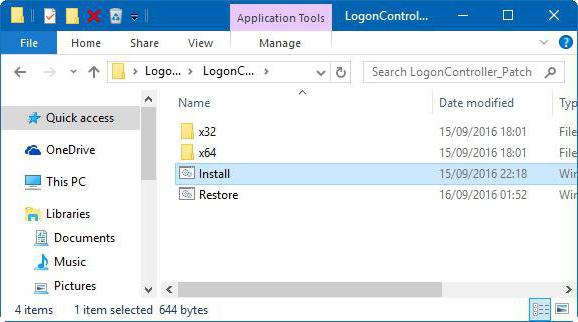
В изтегления архив трябва да намерите директориятаlogoncontroller_patch, който съдържа файла Install.cmd. Трябва да се изпълнява от името на администратора (чрез менюто с десния бутон), за да потвърдите разрешението за извършване на промени в системната конфигурация и просто изчакайте прозорецът на конзолата да се появи със съобщението, че операцията е приключила успешно. Освен това натискаме бутона "OK" и затваряме конзолата.
Ако заключващият екран трябва да бъде активиран отново, трябва да използвате файла Restore.cmd в същата папка и да приложите всички гореизброени действия.
Понякога при инсталирането на така нареченитекумулативните актуализации ще трябва отново да залепнат оригиналната библиотека. За да направите това, изберете папката, съответстваща на капацитета на системата, изпълнете изпълнимия logoncontroller_patch.exe от името на администратора, посочете пътя до желаната библиотека и натиснете бутона за стартиране. След това отново правим първата операция и получаваме същия резултат.
Вторият начин, който позволява да се реши въпросът,как да деактивирате при заключен екран в Windows 10-годишнина актуализация Update, е преименуването Microsoft.LockApp_cw5n1h2txyewy папка, която се намира в главната директория SystemApps Windows.

В "Explorer" трябва да използвате контекстуаленменю или клавиш F2 за преименуване. Като името на директорията, трябва да оставите оригиналната линия, но да добавите към нея, например, стара или архивирана чрез точка.
Както можете да видите, въпросът за деактивиране на заключващия екранТова не е толкова сложно, колкото изглежда на пръв поглед. По принцип за всички версии на десетата модификация на Windows първите два метода са подходящи, но при инсталиране на последната актуализация е по-добре да използвате специални методи. Най-малко това е много по-лесно, въпреки че изборът за това как да деактивирате този елемент на системата остава с потребителя. Въпреки това, мисля, че най-простият метод все още е използването на редактиране на настройките за групови правила - и по-лесно, по-удобно и по-безопасно.
И въпреки всичко това, предложените по-горе методипо-добре е да кандидатствате за ситуации на домашно компютърно използване. За офисите блокерът е най-добре да остане, защото много от служителите искат да имат гаранция, че други служители няма да търсят терминали, ако изведнъж изведнъж трябва да напуснат работното място. И затова не трябва да деактивирате паролите.


























